Sådan ændrer du din e-mailadresse til din Apple ID-konto
"Jeg planlægger at slippe af med min iCloud-e-mailadresse på et tidspunkt. Det er den e-mailadresse, jeg bruger til at logge ind på mit Apple ID. Hvordan kan jeg det?" skift min Apple ID-e-mail"Når du aktiverer et Apple-produkt, bliver du bedt om at oprette et Apple-id med din e-mailadresse. Hvis du stopper med at bruge e-mailadressen, skal du også ændre dit brugernavn. Ellers kan du ikke modtage bekræftelsesmails eller andre relevante oplysninger. Denne vejledning fortæller dig, hvordan du gør på forskellige enheder.
SIDEINDHOLD:
Del 1: Sådan ændrer du Apple ID-e-mail på iPhone/iPad
Det er en bekvem metode til at ændre din e-mailadresse for dit Apple ID på din iPhone eller iPad. Det vil ikke forstyrre dine data, der er gemt i din hukommelse eller iCloud-lager. Her er trinnene for at fuldføre arbejdet:
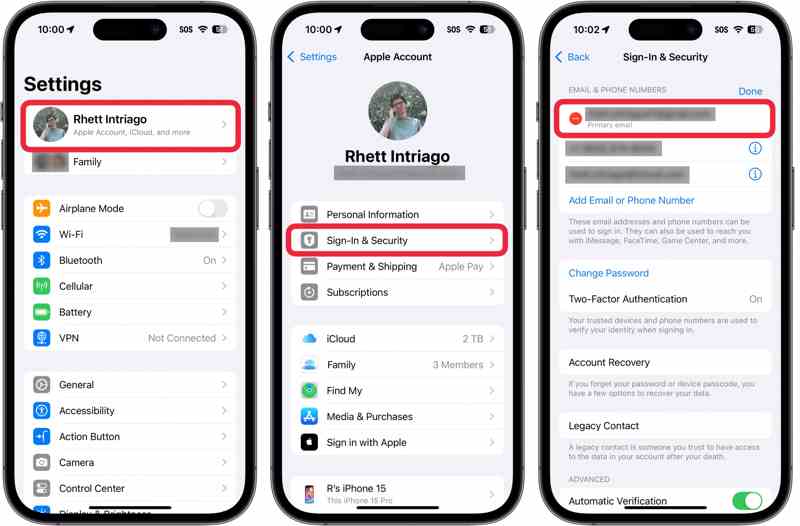
Trin 1 Åbne Indstillinger app på din iPhone og tryk på din profil.
Trin 2 Gå til Log ind og sikkerhed or Adgangskode og sikkerhed.
Trin 3 Tryk på din primære e-mailadresse, og tryk på Fjern fra konto.
Trin 4 Derefter kan du skifte din Apple ID-e-mailadresse eller tilføje en ny primær e-mailadresse.
Trin 5 Indtast din iPhone-adgangskode, hvis du bliver bedt om det.
Trin 6 Indtast din nye e-mailadresse, og tryk på Fortsæt..
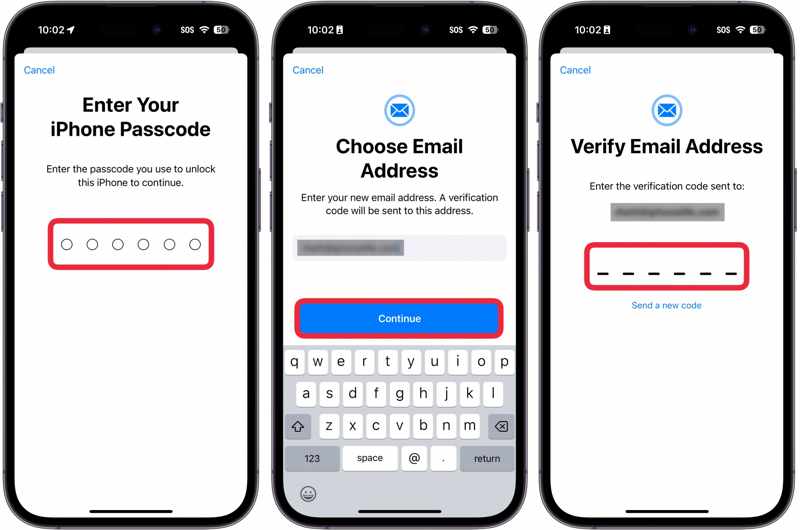
Trin 7 Følg instruktionerne på skærmen for at bekræfte den nye Apple ID-e-mail.
Bemærk: Hvis dit Apple-id er en iCloud-e-mail, og du ikke har andre tilknyttede e-mailadresser, vil du ikke se Knappen Fjern fra kontoI stedet vil du se Skift e-mail-adresse knappen. Tryk på den, og skift din konto.
Del 2: Sådan ændrer du Apple ID-e-mail online
En anden metode til at ændre din e-mailadresse for dit Apple ID er Apples login-websted. Denne metode kræver dit nuværende Apple ID og din adgangskode. Hvis du har aktiveret tofaktorgodkendelse, skal du desuden også angive bekræftelseskoden.
Trin 1 Gå til applied.apple.com i din webbrowser.
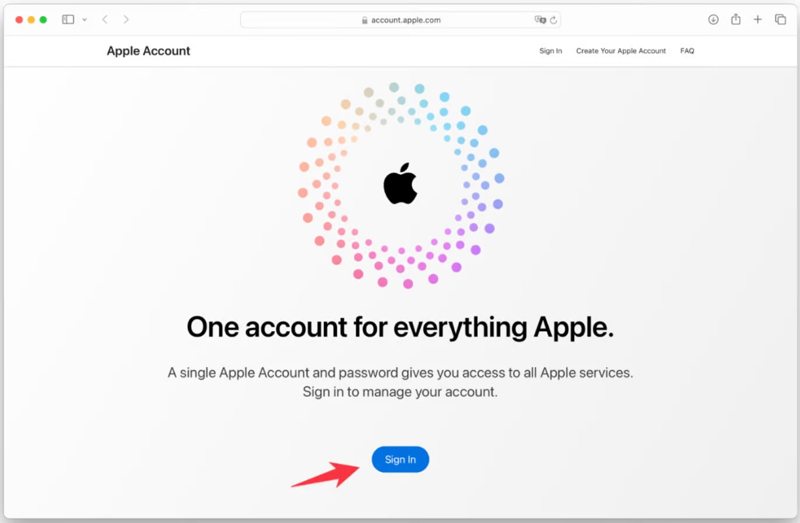
Trin 2 Klik på knappen Log på knappen og indtast dit Apple-id og din adgangskode.
Trin 3 Gå til Login og sikkerhed fanen i sidebjælken.
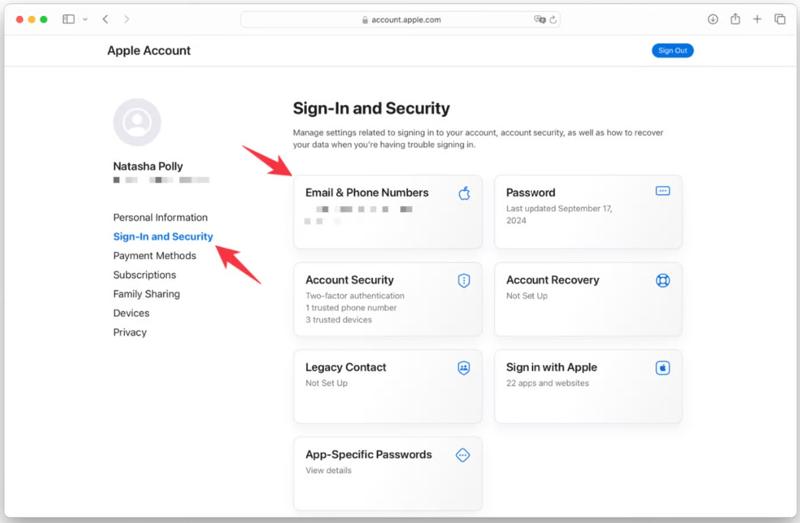
Trin 4 Klik E-mail og telefonnumre.
Trin 5 Klik derefter på knappen Fjern knappen ud for den primære e-mailadresse i pop op-dialogboksen.
Trin 6 Indtast og bekræft derefter den nye e-mailadresse ved at følge vejledningen.
Del 3: Hvad skal man gøre, hvis man ikke kan ændre Apple ID-e-mail
Situation 1: E-mailadressen er ikke tilgængelig
Hvis du får en besked om, at e-mailadressen ikke er tilgængelig eller allerede er i brug, skal du kontrollere, om den nye e-mailadresse allerede bruges med en Apple-konto. Løsningen er at bruge en anden e-mailadresse, eller du kan fjerne e-mailadressen. Det tager 30 dage at bruge e-mailadressen, efter du har fjernet den fra en anden Apple-konto.
Situation 2: Kan ikke modtage Apple-bekræftelsesmail
Hvis du ikke kan modtage Apples bekræftelsesmail, kan du ikke fuldføre processen med at ændre din Apple ID-mail. Her er et par ting, du kan gøre for at finde bekræftelseskoden til ændring af Apple ID:
Trin 1 Få adgang til den nye e-mailadresse, og søg i beskeden i din indbakke eller spam-mappe.
Trin 2 Dobbelttjek den e-mailadresse, du indtaster.
Trin 3 Send Apple ID-e-mailen igen.
Trin 4 Hvis du stadig ikke kan modtage bekræftelsesmailen, skal du kontakte din e-mailudbyder.
Situation 3: Dit Apple ID er gråt og kan ikke ændres
Hvis dit Apple ID er låst med et par funktioner på din iPhone, kan du ikke ændre det. Løsningen er at låse din konto op, før du ændrer din Apple ID-e-mailadresse på Apples login-websted.
Trin 1 Åbne Indstillinger appen og tryk på din profil.
Trin 2 Gå til Find mig fane.
Trin 3 Slå fra Find min iPhone or Find min iPad.
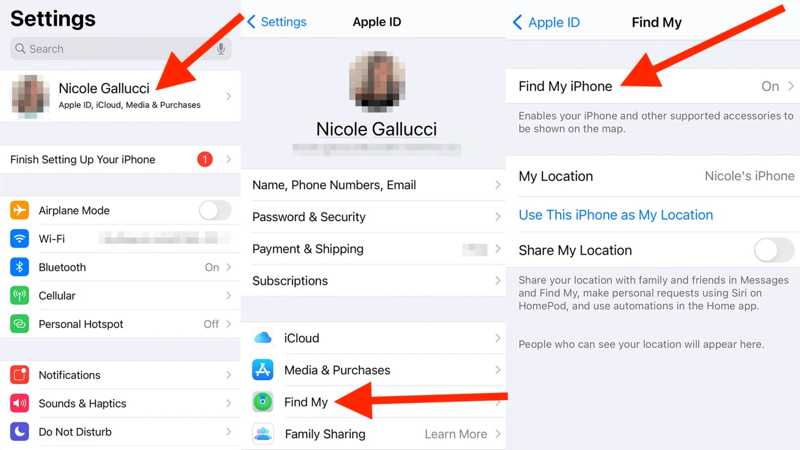
Trin 4 Gå tilbage til skærmbilledet Indstillinger og vælg Beskeder.
Trin 5 Tryk på Send & modtag under iMessage.
Trin 6 Vælg dit Apple ID og tryk på Log ud på kassen.
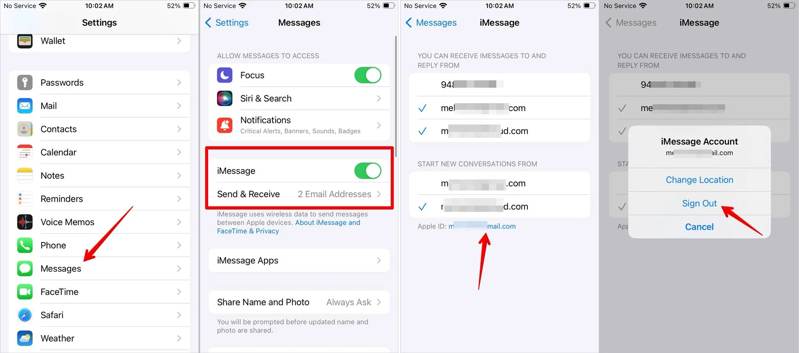
Trin 7 Log derefter dit Apple ID ud af FaceTime og andre funktioner.
Trin 8 Tryk på din profil igen, rul ned, og tryk på Log ud.
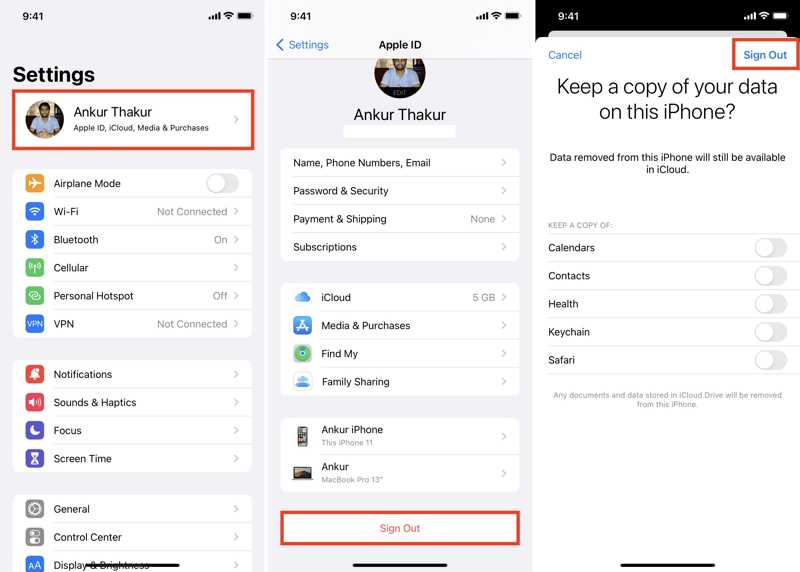
Trin 9 Slå de datatyper til, du vil beholde, og tryk på Log ud igen.
Trin 10 Indtast din Apple ID-adgangskode, og følg instruktionerne for at logge ud af din konto. Derefter kan du ændre din Apple ID-e-mailadresse på Apples hjemmeside.
Del 4: Sådan nulstilles e-mail til Apple ID
Hvis du har glemt din Apple ID-e-mailadresse, er det umuligt at ændre den på nettet. Derfor skal du nulstille den nuværende e-mailadresse for dit Apple ID. Heldigvis kan du fuldføre arbejdet med dine oplysninger.
Trin 1 Gå til iforgot.apple.com i en browser, og klik på Nulstil adgangskode.

Trin 2 Tryk slå det op .
Trin 3 Indtast dit for- og efternavn og en af dine e-mailadresser. Klik på Fortsæt. knappen for at fortsætte.
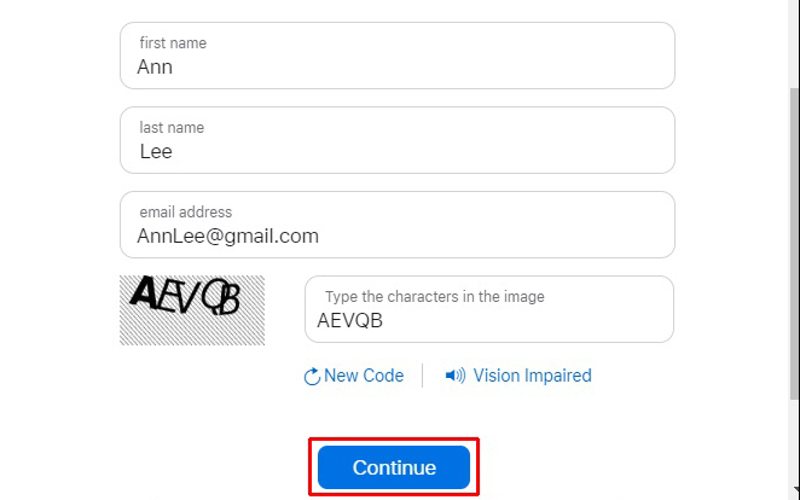
Trin 4 Hvis dine oplysninger matcher en konto, vil du se din Apple ID-e-mail.
Trin 5 Klik på knappen Gå til din konto knappen for at tjekke kontoen.
Trin 6 Nu kan du ændre din Apple ID-e-mail på din iPhone eller internettet.
Del 5: Sådan fjerner du Apple ID-e-mail fra iPhone
Når du ændrer din Apple ID-e-mail, skal du angive din Apple ID-adgangskode. Hvis du har glemt den, skal du først nulstille adgangskoden. Alternativt kan du fjerne den gamle Apple ID-e-mail fra din iOS-enhed med Apeaksoft iOS UnlockerSå kan du logge ind direkte med en ny Apple ID-e-mail. Desuden forenkler det arbejdsgangen.
Den bedste måde at fjerne Apple ID-e-mail fra din iPhone uden adgangskode
- Slet din Apple ID-e-mail på din iPhone eller iPad.
- Kræv ikke din Apple ID-adgangskode eller iPhone-adgangskode.
- Tilgængelig i alle situationer, inklusive et låst Apple ID.
- Tilbyd bonusværktøjer, som f.eks. Omgåelse af skærmtid.
- Understøtte de nyeste versioner af iOS og iPadOS.
Sikker download
Sikker download

Sådan fjerner du Apple ID-e-mail fra din iPhone
Trin 1
Forbind din iPhone til din computer
Download og installer den bedste software til fjernelse af Apple ID på din pc. Der findes en anden version til Mac. Start softwaren fra dit skrivebord, og vælg Fjern Apple ID-tilstandTilslut din iPhone eller iPad til din pc med et Lightning-kabel. Tryk på, hvis du bliver bedt om det. Stol knappen på skærmen for at stole på din pc. Klik på Starten knappen, når din enhed er registreret.

Trin 2 Fjern dit Apple-id
Hvis Find min er deaktiveret, fjerner softwaren automatisk Apple ID-e-mailadressen.
Hvis Find min er aktiveret på iOS 11.3 eller tidligere, skal du nulstille alle indstillinger på din enhed. Så vil softwaren gøre sit arbejde.
Hvis Find min er aktiveret på iOS 11.4 eller nyere, skal du aktivere 2FA på din enhed. Indtast 0000 og klik Bekræfte for at indlæse dine enhedsoplysninger. Markér dem, og tryk på Start for at downloade firmwaren. Indtast til sidst 0000 og klik Lås for at fjerne dit Apple ID. Denne proces vil Gendan fabriksindstillinger din enhed, så det vil være bedre, hvis du har sikkerhedskopier af filer.
Konklusion
Denne vejledning forklarede hvordan du ændrer din Apple ID-e-mail på din iPhone, iPad eller internettet. Du kan følge vores trin for at slippe af med ubrugelige e-mailadresser. Derudover fortalte vi dig, hvad du kan gøre, når du ikke kan ændre din kontos e-mailadresse. Apeaksoft iOS Unlocker kan fjerne den gamle Apple ID-e-mail, så du kan logge ind med et nyt Apple ID. Andre spørgsmål? Skriv dem venligst nedenunder.
Relaterede artikler
Hvis du ønsker at få adgang til en andens iOS-enhed, er du heldig, da denne guide fortæller dig tre måder at låse en andens iPhone op på.
Hvis din iPhone er låst af en bestemt udbyder, kan du lære, hvordan du låser din iOS-enhed op via jailbreaking og andre metoder.
Denne vejledning demonstrerer, hvordan du korrekt låser en iPhone op med Lommeregner-appen, når du har glemt din iPhone-adgangskode.
Hvis du har glemt adgangskoden til begrænsninger på en iPhone eller iPad, kan du lære, hvordan du fjerner adgangskoden til begrænsninger, i vores vejledning.

